ይህ መጣጥፍ ኢሜይሎችን በጣም ታዋቂ ከሆኑ አገልግሎቶች ወደ ፒዲኤፍ ፋይሎች በኋላ ለዊንዶውስ፣ ማክ፣ አንድሮይድ እና አይኦኤስ እንዴት ማስቀመጥ እንደሚቻል ያብራራል።
የፒዲኤፍ ፋይል ምንድነው?
A PDF በ Adobe የተፈጠረ የፋይል ቅርጸት ነው; እሱ የሚወክለው ተንቀሳቃሽ ሰነድ ቅርጸት ነው። ስለተኳኋኝነት ሳይጨነቁ ግለሰቦች እንዲቆጥቡ እና ሰነዶችን እንዲለዋወጡ ለማስቻል ነው የተፈጠረው።
አብዛኞቹ እንደ ዊንዶውስ እና ማክኦኤስ ያሉ ኦፕሬቲንግ ሲስተሞች ፒዲኤፍ ፋይሎችን ሊከፍቱ ይችላሉ ይህም ማለት ተጨማሪ ሶፍትዌር አያስፈልጎትም ማለት ነው። ስለዚህ፣ የፒዲኤፍ ስታንዳርድ በመንገድ ላይ ለመክፈት ወይም ለማጋራት የሚያስፈልጓቸውን ሰነዶች ለማስቀመጥ ጥሩ መንገድ ነው።
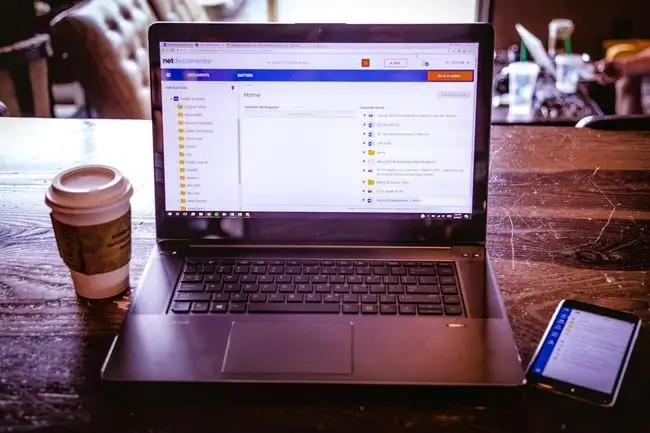
ኢሜል እንዴት እንደሚታተም
ኢሜል ወደ ፒዲኤፍ ቅርጸት ከማስቀመጥዎ በፊት ኢሜል እንዴት ማተም እንዳለቦት ማወቅ አለቦት። ኢሜይሎችን ማተምን የምታውቁ ከሆነ ይህን ክፍል ይዝለሉት። ያለበለዚያ በተለመዱት የኢሜል ድር ጣቢያዎች እና ፕሮግራሞች ላይ መመሪያዎችን ለማግኘት ከታች ይመልከቱ።
- ከጂሜይል ያትሙ
- ከYahoo Mail ያትሙ
- ከአውሎግ አትም
- ከAOL/AIM መልዕክት ያትሙ
- ከCloud መልዕክት ያትሙ
ህትመቱን እንደ ፒዲኤፍ ተግባር መጠቀም
የቅርብ ጊዜዎቹ የዊንዶውስ፣ ማክኦኤስ፣ አይኦኤስ እና አንድሮይድ ስሪቶች በመሳሪያዎ ላይ ያለውን የህትመት ተግባር በመጠቀም ፒዲኤፍ እንዲፈጥሩ ያስችሉዎታል።
በመሳሪያዎ ላይ መደበኛውን የ Print ተግባር ይጠቀማሉ፣ ውጤቱም በትክክል የታተመ ፒዲኤፍ ሰነድ ነው - አካላዊ ሰነድ አይደለም።
የእርስዎ ስርዓተ ክወና ፒዲኤፍ ሰነድ ለማተም ከዚህ በታች ያሉትን ደረጃዎች ይከተሉ።
ወደ ፒዲኤፍ ያትሙ፡ Windows 10 እና Windows 8
የማይክሮሶፍት ፕሪንት ወደ ፒዲኤፍ ተግባርን በዊንዶውስ 10 እና በዊንዶውስ 8 ኮምፒተሮች ለመጠቀም እነዚህን መመሪያዎች ይከተሉ።
- ከላይ በ ኢሜል እንዴት ማተም እንደሚቻልሰነድ ያትሙ።
-
የእርስዎን አታሚ እንዲመርጡ ሲጠየቁ ማይክሮሶፍት አትም ወደ ፒዲኤፍ ይምረጡ። ይምረጡ።

Image - አትም ሲመርጡ የፒዲኤፍ ሰነድዎን ለማስቀመጥ ቦታ ይጠየቃሉ።
- የእርስዎ ፒዲኤፍ አሁን ተቀምጧል።
ወደ ፒዲኤፍ ያትሙ፡ macOS
የApple Save as PDF ተግባርን በአዲሱ የማክሮስ ስሪቶች ለመጠቀም እነዚህን መመሪያዎች ይከተሉ።
- ከላይ በ ኢሜል እንዴት ማተም እንደሚቻል እንደታዘዘው ሰነድ ለማተም ይቀጥሉ።
-
የ ማተም መስኮት ሲታይ፣በታችኛው ቀኝ ጥግ ላይ ያለውን PDF ቁልፍን ጠቅ ያድርጉ እና ከዚያ አስቀምጥን ይምረጡ። እንደ PDF.

Image - የፒዲኤፍ ሰነድዎን ለማስቀመጥ ቦታ ይጠየቃሉ።
- የእርስዎ ፒዲኤፍ አሁን ተቀምጧል።
ወደ ፒዲኤፍ ያትሙ፡ አንድሮይድ
የጉግልን አስቀምጥ እንደ ፒዲኤፍ ተግባር በቅርብ ጊዜ የአንድሮይድ ስሪቶች ለመጠቀም እነዚህን መመሪያዎች ይከተሉ።
- በ ኢሜል እንዴት ማተም እንደሚቻል በተሰጠው መመሪያ መሰረት ሰነድ ለማተም ይቀጥሉ።
-
የእርስዎን አታሚ እንዲመርጡ ሲጠየቁ የ እንደ ፒዲኤፍ ያስቀምጡ አማራጭን ይምረጡ።

Image - የ አትም አዝራሩን ሲነኩ የፒዲኤፍ ሰነድዎን ለማስቀመጥ ቦታ ይጠየቃሉ።
- የእርስዎ ፒዲኤፍ አሁን ተቀምጧል።
ወደ ፒዲኤፍ ያትሙ፡ iPhone እና iPad
የአፕል አጋራ ተግባርን በቅርብ ጊዜ የ iOS ስሪቶች ለመጠቀም እነዚህን መመሪያዎች ይከተሉ።
- ከላይ በ ኢሜል እንዴት ማተም እንደሚቻል እንደታዘዘው ሰነድ ለማተም ይቀጥሉ።
- የአታሚ አማራጮች መስኮት ሲታዩ በመጀመሪያው ገጽ ቅድመ እይታ ላይ ቆንጥጦ ለማውጣት ጣቶችዎን ይጠቀሙ።
-
የ አጋራ አዝራሩን(ወደ ላይ ቀስት ያለበት ሳጥን) መታ ያድርጉ፣ ከዚያ ፒዲኤፍዎን ለማስቀመጥ የሚፈልጉትን ፕሮግራም ይምረጡ።

Image - የእርስዎ ፒዲኤፍ አሁን ተቀምጧል።
የፒዲኤፍ ሰነዶችን ማስተዳደር እና ማረም
ኢሜልዎን ወደ ፒዲኤፍ ፋይል ካተሙ በኋላ በማህደር ለማስቀመጥ በመሳሪያዎ ላይ ማከማቸት ይችላሉ። እንዲሁም በሰነድዎ ላይ ለውጦችን እና ማረም ይችላሉ። ፋይሎችዎን እንዴት ማርትዕ፣ መለወጥ እና መጠበቅ እንደሚችሉ ለማወቅ የእኛን የተሟላ የፒዲኤፍ መመሪያ መመልከትዎን ያረጋግጡ። እንዲሁም መደበኛውን የህትመት ተግባር በመሳሪያዎ ላይ መጠቀም ከፈለጉ የፒዲኤፍ ሰነዶችዎን በአካል ማተም ይችላሉ።






